
Вы когда-нибудь чувствовали, что щуритесь на экран своего Mac, пытаясь расшифровать крошечный текст, который трудно или даже невозможно прочитать?
Ну, уже нет. У нас есть изящный трюк, позволяющий выделить детали.

Готово, настраиваем, масштабируем
Обо всем по порядку. Давайте запустим этот Mac и погрузимся в магию функции масштабирования, которая позволяет увеличивать и уменьшать масштаб с помощью сочетаний клавиш на вашем Mac. Существует три основных сочетания клавиш, которые запускают функцию масштабирования текста в вашем браузере.
Как уменьшить масштаб текста браузера на Mac
Хотите, чтобы текст раздулся перед вашими глазами? Удерживая клавишу Command (посмотрите слева от пробела), одновременно коснитесь символа «Плюс» (да, это тот, который находится рядом с клавишей удаления). Это увеличит размер текста и сделает его больше в окне браузера.
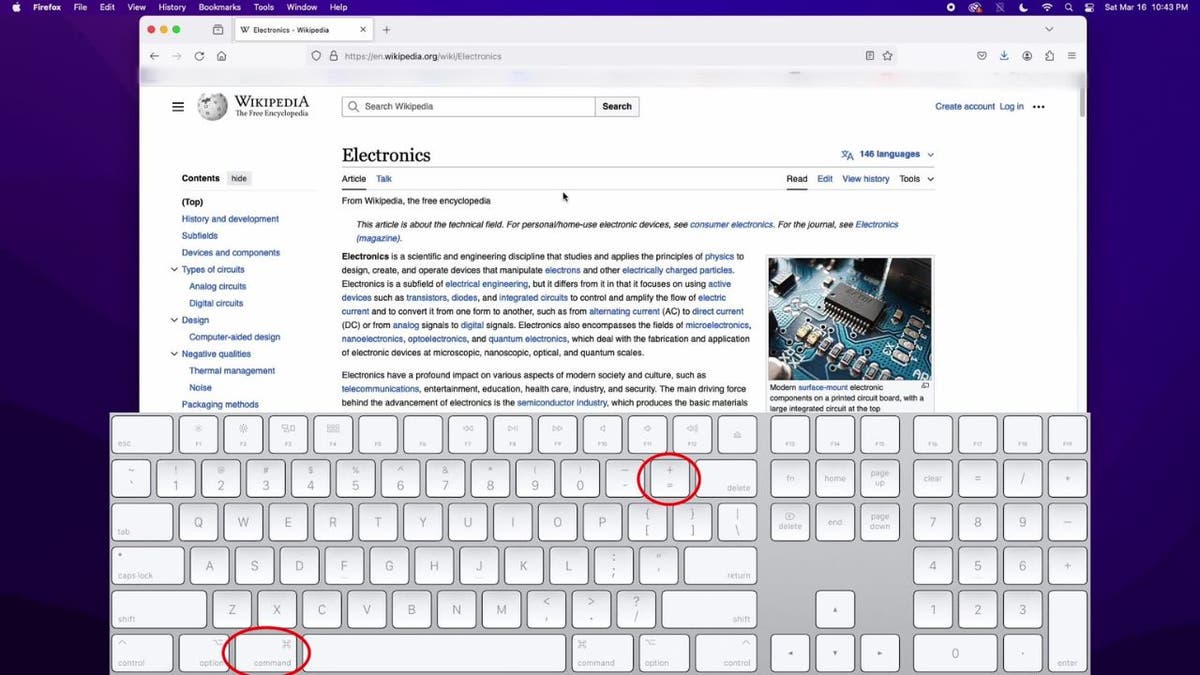
Как увеличить текст браузера на Mac
Слишком сильно масштабировать? Без проблем. Просто удерживайте командную клавишу и нажмите символ минус (слева от символа плюс) на клавиатуре. Это уменьшит размер текста и сделает его меньше в окне браузера.
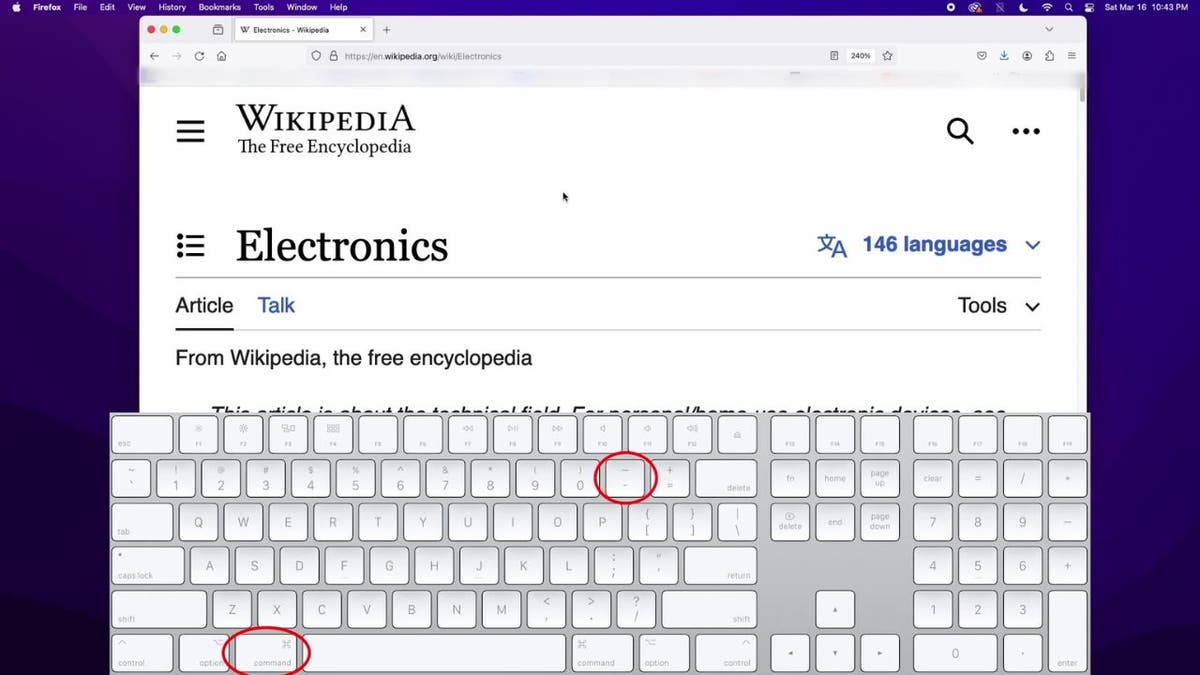
Как вернуться к виду по умолчанию в браузере Mac
Если вы немного переборщили и вам нужно быстрый сброс, зажмите командную клавишу и нажмите ноль, который находится слева от символа минуса. Это приведет к сбросу размера текста к виду по умолчанию в вашем браузере Mac.
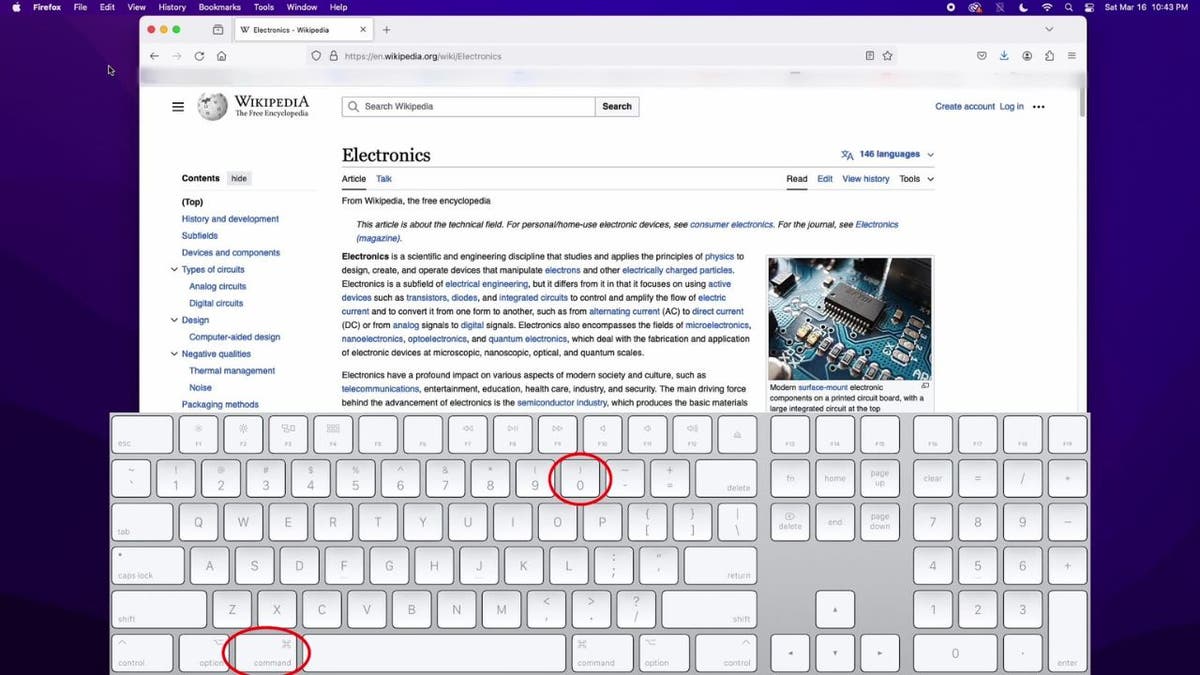
Как настроить размер текста в браузере с помощью меню браузера
Не любите сочетания клавиш? Вы можете добиться тех же результатов с помощью нескольких простых щелчков мышью, используя меню браузера.
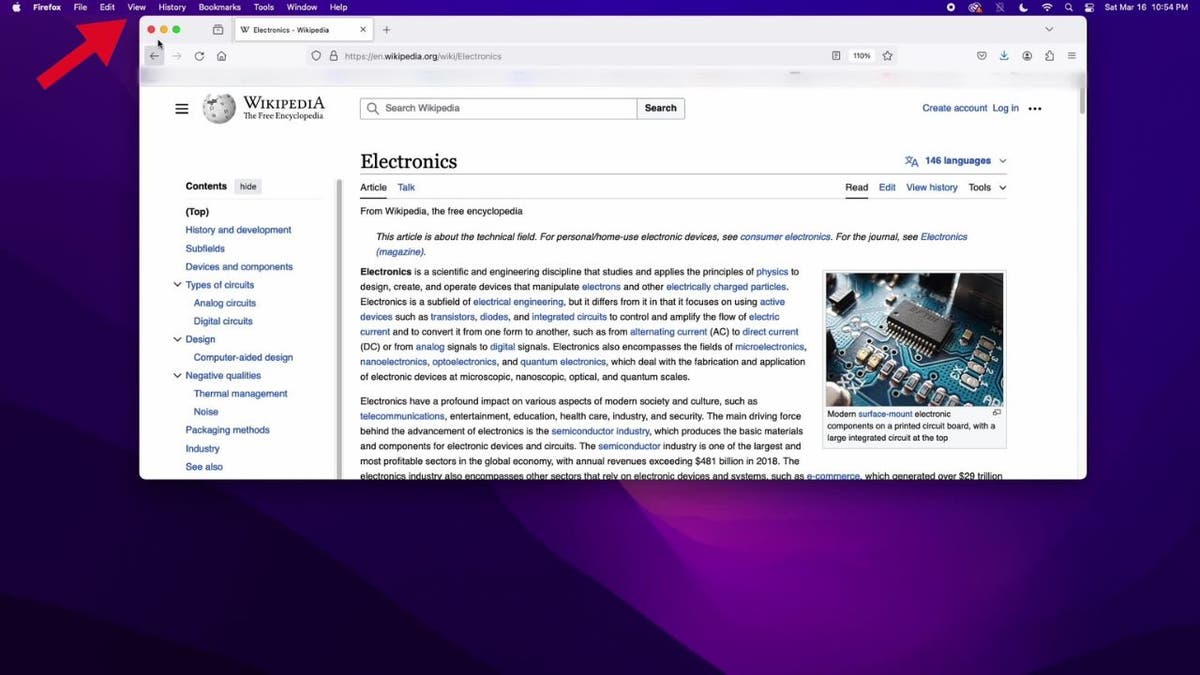
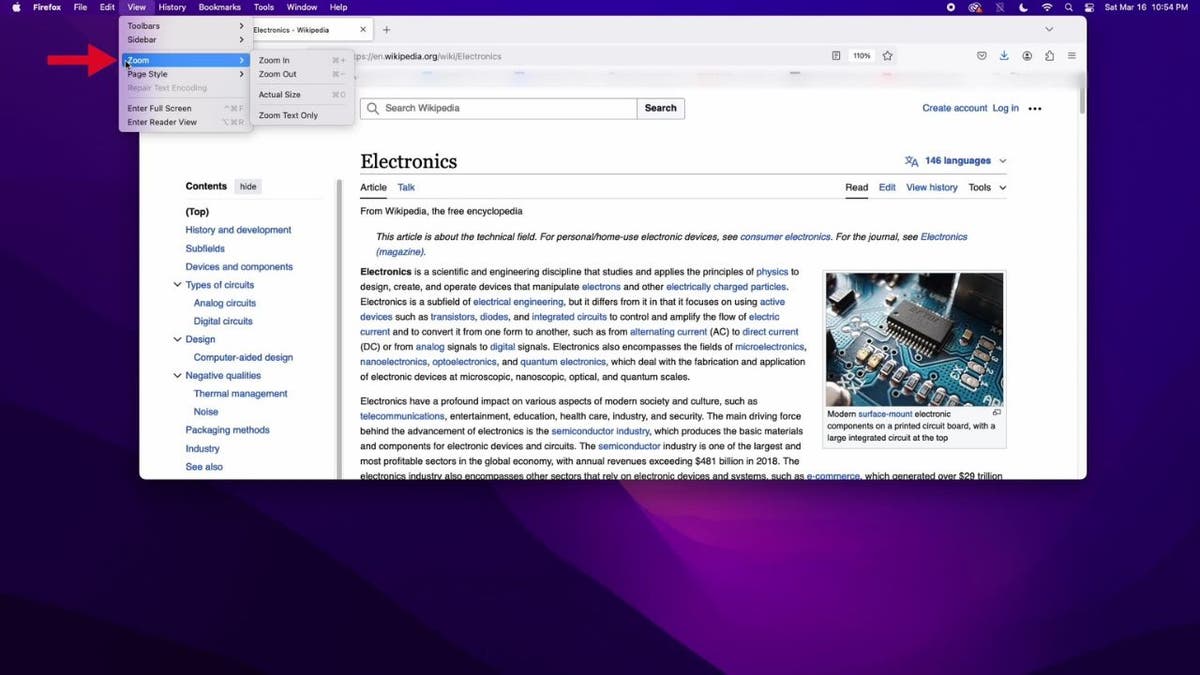
И вот оно — быстрое и простое руководство по максимально эффективному использованию возможностей масштабирования вашего Mac. Независимо от того, предпочитаете ли вы использовать сочетание клавиш или меню браузера, теперь вы готовы решить любые проблемы с размером текста, которые могут возникнуть.
Основные выводы Курта
В следующий раз, когда вы обнаружите, что щуритесь на экран, помните, что облегчение можно получить, нажав всего лишь сочетание клавиш. Воспользуйтесь гибкостью и свободой, которые обеспечивают возможности масштабирования вашего Mac. В конце концов, технологии должны подстраиваться под вас, а не наоборот.
Какие настройки или функции вы хотели бы видеть, чтобы улучшить ваше личное взаимодействие с вашим Mac? Дайте нам знать, написав нам по адресу
. Чтобы получить больше моих технических советов и предупреждений о безопасности, подпишитесь на мой бесплатный информационный бюллетень CyberGuy Report, перейдя по адресу
. Задайте Курту вопрос или сообщите нам, какие истории вы хотели бы, чтобы мы осветили.
Ответы на наиболее задаваемые вопросы CyberGuy:
Авторские права CyberGuy.com, 2024 г. Все права защищены.
Курт «CyberGuy» Кнутссон — отмеченный наградами технический журналист, глубоко любящий технологии, оборудование и гаджеты, которые делают жизнь лучше благодаря его материалам для Fox News и FOX Business, начиная с утренних программ «FOX и друзья». Есть технический вопрос? Получите бесплатный информационный бюллетень Курта CyberGuy, поделитесь своим мнением, идеей истории или комментарием на CyberGuy.com.























